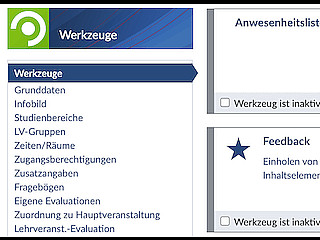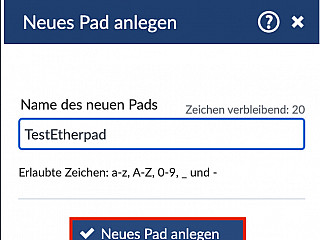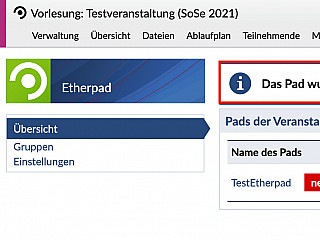Etherpad aktivieren
Das Etherpad kann Ihrer Veranstaltung über die Verwaltung hinzufügen. Klicken Sie dazu zunächst auf den Verwaltung-Reiter in Ihrer Veranstaltung. Unter dem Punkt Werkzeuge können Sie das Etherpad nun aktivieren.
Anschließend erscheint das Etherpad Plugin für alle Teilnehmer im Pluginreiter bzw. in der Veranstaltungsübersicht als Icon neben der Veranstaltung.

Ein Etherpad anlegen
Klicken Sie auf das Etherpad Plugin. Sie gelangen zu der Übersicht bisher erstellter Etherpads in dieser Veranstaltung (welche nach dem Aktivieren des Plugins selbstverständlich noch leer ist). Sie erstellen ein neues Etherpad, indem Sie in das Eingabefeld einen aussagekräftigen Namen für Ihr Etherpad eingeben.
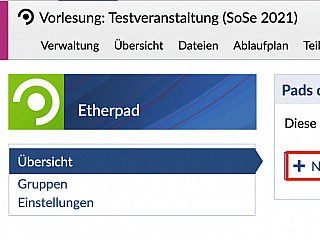

Klicken Sie nun auf "Neues Pad anlegen".
Nach dem Anlegen erscheint Ihr neu erstelltes Etherpad nun in der Übersicht. Sie können jetzt noch ein Passwort hinzufügen, dass jeder eingeben muss, der an dem Etherpad mitwirken möchte. Klicken Sie hierfür auf "Einstellungen" und geben Sie anschließend ein Passwort ein.
Wenn externe Nicht-Stud.IP-Nutzer auf das Etherpad Zugriff haben sollen, haben Sie darüber hinaus noch die Option das Etherpad öffentlich freizuschalten. Beachten Sie dabei, dass nach der Freischaltung jeder, der den Link zum Etherpad und das dazugehörige Passwort weiß, den im Etherpad enthaltenen Text bearbeiten, verändern oder sogar löschen kann.